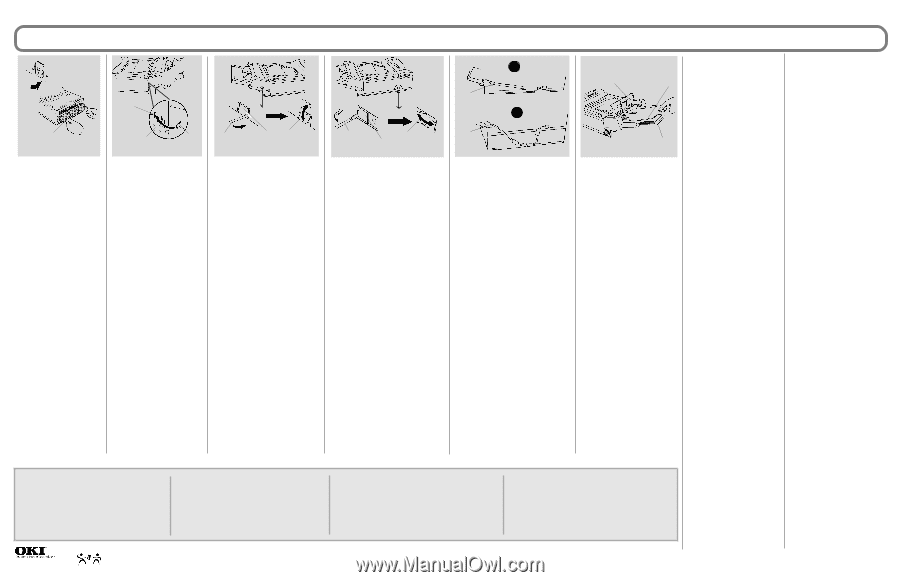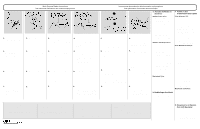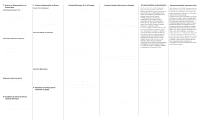Oki OL600e Multi-Purpose Feeder (MP-2) Installation - Page 1
Oki OL600e Manual
 |
View all Oki OL600e manuals
Add to My Manuals
Save this manual to your list of manuals |
Page 1 highlights
Multi-Purpose Feeder Instructions Instructions de l'alimenteur de documents polyvalent Instrucciones de instalación del alimentador multipropósito Instruções sobre alimentador de uso múltiplo Manual Feed Tray Plateau d'alimentation manuelle Bandeja de alimentación manual Bandeja de alimentação manual 1. Prepare printer: Turn power off, then push in on manual feed tray and swing it down. Slot Encoche Ranura Slot Manual Feed Tray Plateau d'alimentation manuelle Bandeja de alimentación manual Bandeja de alimentação manual Hook Crochet Gancho Gancho Screwdriver Tournevis Destornillador Chava de fenda Connector Cover Cache du connecteur Tapa del conector Tampa conectora 2. Install feeder: Insert hooks on Multi-Purpose Feeder completely into rectangular slots on printer. 3. Remove feeder connector cover: Use flat-blade screwdriver to break side tabs on feeder connector cover. Then swing cover up and down until tabs break and cover snaps off. 1. Préparation de l'imprimante: Mettez l'imprimante hors tension, puis poussez le plateau d'alimentation manuelle vers l'intérieur et faites-le basculer vers le bas. 2. Installation de l'alimenteur de documents: Insérez les crochets de l'alimenteur de documents polyvalent à fond dans les encoches rectangulaires de l'imprimante. 3. Retrait du cache du connecteur de l'alimenteur de documents: Utilisez un tournevis à tête plate pour casser les onglets latéraux du cache de l'alimenteur de documents. Faites ensuite basculer le cache de bas en haut et de haut en bas jusqu'à ce que les onglets se cassent et que le cache se dégage. 1. Preparación de la impresora: Apague la impresora, presione sobre la bandeja de alimentación manual y ábrala hacia abajo. 1. Preparar a impressora: desligue a impressora, empurre para dentro a bandeja de alimentação manual, e puxe-a com movimentos laterais e para baixo. 2. Instalación del alimentador: Meta completamente en las ranuras rectangulares de la impresora los ganchos del alimentador multipropósito. 2. Instalar o alimentador: coloque os ganchos do alimentador de uso múltiplo nos slots rectangulares da impressora. 3. Para retirar la tapa del conector del alimentador: Utilice un destornillador de cabeza plana para romper las lengüetas laterales de la tapa del conector para el alimentador. Gire luego la tapa hacia arriba y hacia abajo hasta que las lengüetas se rompan y la tapa salga. 3. Removar a tampa conectora do alimentador: use uma chave de fenda para quebrar as presilhas laterais na tampa conectora do alimentador. A seguir, movimente a tampa para cima e para baixo até que as presilhas quebrem e a tampa se solte. Media Capacity and Handling The Multi-Purpose Feeder feeds up to 50 envelopes or 100 sheets of paper. When feeding envelopes or heavy stock, use rear exit. To avoid jams, the rear exit extender can receive a maximum of 10 envelopes or 50 sheets of paper. Capacité et manipulation des supports Le bac polyvalent peut contenir jusqu'à 50 enveloppes ou 100 feuilles de papier. Pour les enveloppes ou le papier épais, utilisez la sortie arrière. Pour éviter les bourrages, ne dépassez pas 10 enveloppes ou 50 feuilles de papier dans l'extension de sortie arrière. Oki Data Americas, Inc. 2000 Bishops Gate Blvd. Mt. Laurel, NJ 08054 TEL: 1-800-OKIDATA (800-654-3282) FAX: (856) 222-5247 http://www.okidata.com Screwdriver Tournevis Destornillador Chava de fenda Connector Cover Cache du connecteur Tapa del conector Tampa conectora Cable Câble Cable Cabo Cable Câble Cable Cabo a. b. Paper Feed Cover Couvercle de l'alimenteur en papier Cubierta de alimentación de papel Tampa do alimentador de papel Paper Papier Papel Papel Support Rallonge du support Soporte Suporte 4. Remove printer connector cover: Use screwdriver to break side and top tabs, then swing cover back and forth until it snaps off. (This step not necessary if Second Paper Tray accessory is installed on printer.) 4. Retrait du cache du connecteur de l'imprimante: Utilisez un tournevis pour casser les onglets latéraux et supérieurs, puis faites basculer le cache d'avant en arriére jusqu'à ce qu'il se dégage. (Cette étape n'est pas nécessaire si le deuxième plateau à papier accessoire est déjà installé sur l'imprimante). 4. Para retirar la tapa del conector de la impresora: Utilice un destornillador de cabeza plana para romper las lengüetas lateral y superior y luego gire la tapa hacia atrás y hacia adelante hasta que salga. (Este paso es solo necesario si se instala en la impresora la segunda bandeja de papel.) 4. Remover a tampa conectora da impressora: use uma chave de fenda para quebrar as presilhas laterais e superiores. Em seguida, movimente a tampa para frente e para trás até que ela se solte. (Este passo não será necessário se a segunda bandeja de papel estiver instalada na impressora.) 5. Make connections: Plug one end of cable into feeder. a. For printer without Second Paper Tray, plug other end into printer connector. b. For printer with accessory 2nd Paper Tray, plug other end into 2nd Paper Tray connector. 5. Branchements: Branchez l'une des extrémités cu câble sur l'alimenteur de documents. a. Pour une imprimante sans deuxième plateau à papier, branchez l'autre extrémité du câble dans le connecteur de l'imprimante. b. Pour une imprimante avec un deuxième plateau à papier accessoire, branchez l'autre extrémité du câble dans le connecteur du deuxième plateau â papier. 5. Conexiones: Conecte un extremo del cable en el alimentador. a. En las impresoras sin una segunda bandeja de papel, conecte el otro extremo del cable en el conector de la impresora. b. En la impresora con la segunda bandeja de papel accesoria, conecte el otro extremo del cable en el conector de la segunda bandeja de papel. 5. Fazer a conexão: conecte uma extremidade do cabo no alimentador. a. Para impressora sem a segunda bandeja de papel: conecte a outra extremidade no conector da impressora. b. Para impressora com a segunda bandeja de papel: conecte a outra extremidade no conector da segunda bandeja. 6. Load paper: Swing up paper feed cover and place paper (up to 100 sheets) or envelopes (up to 50) on tray. If paper is longer than 8-½", pull out support. Lower paper feed cover slowly and turn printer on. 6. Chargement du papier: Faites basculer le couvercle de l'alimenteur en papier vers le haut et placez le papier (jusqu'à 100 feuilles) ou les enveloppes (jusqu'à 50) sur le plateau. Si le papier dépasse les 21,7 cm (8-½") de long, sortez la rallonge du support. Abaissez doucement le couvercle de l'alimenteur en papier et remettez l'imprimante sous tension. 6. Carga de papel: Levante la cubierta de alimentación de papel y coloque en la bandeja el papel (hasta 100 hojas) o los sobres (hasta 50). Si el papel es más largo de 8-½ pulgadas, extienda el soporte. Baje despacio la cubierta de alimentación de papel y encienda la impresora. 6. Colocar o papel: levante a tampa do alimentador de papel e coloque o papel (até 100 folhas) ou envelopes (até 50) na bandeja. Se o papel for maior do que 8,5", puxe o suporte para papel. Abaixe a tampa do alimentador de papel e ligue novamente a impressora. Capacidad y Manejo de Medios de Impresión El Alimentador Multipropósito alimenta hasta 50 sobres ó 100 hojas de papel. Cuando imprima sobres o papel grueso, utilice la salida posterior. Para evitar atascos, el extensor de la salida posterior puede recibir hasta un máximo de 10 sobres ó 50 hojas de papel. © 2001 Okidata Capacidade e Manuseio do Material de Impressão O Alimentador Multifuncional pode alimentar até 50 envelopes ou 100 folhas de papel. Quando alimentar envelopes ou papel espesso, use a saída traseira. Para evitar bloqueios, o extensor de saída traseira pode receber no máximo 10 envelopes ou 50 folhas de papel. 7. Activate the Feeder in the Driver Windows© PCL Driver (1) Click Start → Settings → Printers. The Printers dialog box opens. (2) Right click the OKI printer icon, click Printing Preferences (Windows 2000), Properties (Windows Me, 98, 95) or Document Defaults (Windows NT 4.0). (3) In the Paper tab, click Device options. (4) Click Multi-purpose Feeder, click OK. (5) Click OK, then close the Printers dialog box. Windows PostScript© Driver (1) Click Start → Settings → Printers. The Printers dialog box opens. (2) Right click the OKI PostScript printer icon, then click Properties. (3) Change the setting: Windows 2000 and NT 4.0: a Click the Device Settings tab. b Scroll down to Installable Options and click Optional Multi-Feeder. c Under Change Optional MultiFeeder setting, click Installed. Windows Me, 98 and 95: a Click the Device Options tab. b Click Multi-Feeder. c Under Change setting for: Multi-Feeder, click Installed. (4) Click OK, then close the Printers dialog box. Macintosh Only: (1) Activate Chooser from the Apple menu. (2) Select the Printer and click Setup. (3) Click Configure. (4) Change the Optional Multi-Feeder setting to Installed. (5) Click OK twice. (6) Close Chooser. 8. Disable Paper Size Check To avoid a paper size error, enter the printer menu through the Operator Panel (or on-line Status Monitor) and disable Paper Size Check. See the User's Guide for more information about the printer menu. 7. Activez le bac d'alimentation dans le pilote Pilote Windows© PCL (1) Cliquez sur Démarrer → Paramètres → Imprimantes. La boîte de dialogue Imprimantes s'ouvre. (2) Cliquez avec le bouton droit de la souris sur l'icône d'imprimante OKI, puis cliquez sur Préférences de l'imprimante (Windows 2000), Propriétés (Windows Me, 98, 95) ou Valeurs par défaut du document (Windows NT 4.0). (3) Dans l'onglet Papier, cliquez sur Options du périphérique. (4) Cliquez sur Bac polyvalent, puis sur OK. (5) Cliquez encore sur OK et fermez la boîte de dialogue Imprimantes. Pilote Windows PostScript© (1) Cliquez sur Démarrer → Paramètres → Imprimantes. La boîte de dialogue Imprimantes s'ouvre. (2) Cliquez avec le bouton droit de la souris sur l'icône d'imprimante OKI PostScript, puis cliquez sur Propriétés. (3) Modifiez le paramètre comme suit : Windows 2000 ou NT 4.0 : a Cliquez sur l'onglet Paramètres du périphérique. b Dans la liste déroulante, recherchez Options installables et cliquez sur Bac polyvalent optionnel. c Dans la zone Modifier le paramètre du bac polyvalent optionnel, cliquez sur Installé. Windows Me, 98 ou 95 : a Cliquez sur l'onglet Options du périphérique. b Cliquez sur Bac polyvalent. c Dans la zone Modifier le paramètre de : Bac polyvalent, cliquez sur Installé. (4) Cliquez sur OK et fermez la boîte de dialogue Imprimantes. Macintosh seulement : (1) Activez le Sélecteur dans le menu Pomme. (2) Sélectionnez l'imprimante et cliquez sur Configurer. (3) Cliquez sur Configurer. (4) Modifiez le réglage du bac polyvalent optionnel en Installé. (5) Cliquez deux fois sur OK. (6) Fermez le Sélecteur. 8. Désactivez la vérification de la taille du papier Pour éviter une erreur de taille du papier, ouvrez le menu de l'imprimante à partir du panneau de commande (ou du moniteur d'état en ligne) et désactivez la vérification de la taille du papier. Pour plus d'informations sur le menu de l'imprimante, consultez le Guide de l'utilisateur.